En ocasiones es posible que una instancia WordPress tenga un elevado consumo de recursos a consecuencia de WP-CRON. Si dispones de panel Plesk, puedes hacer lo siguiente para desactivarlo:
1. Accedemos a Aplicaciones y allí hacemos click sobre la aplicación a la que queremos desactivar wp-cron
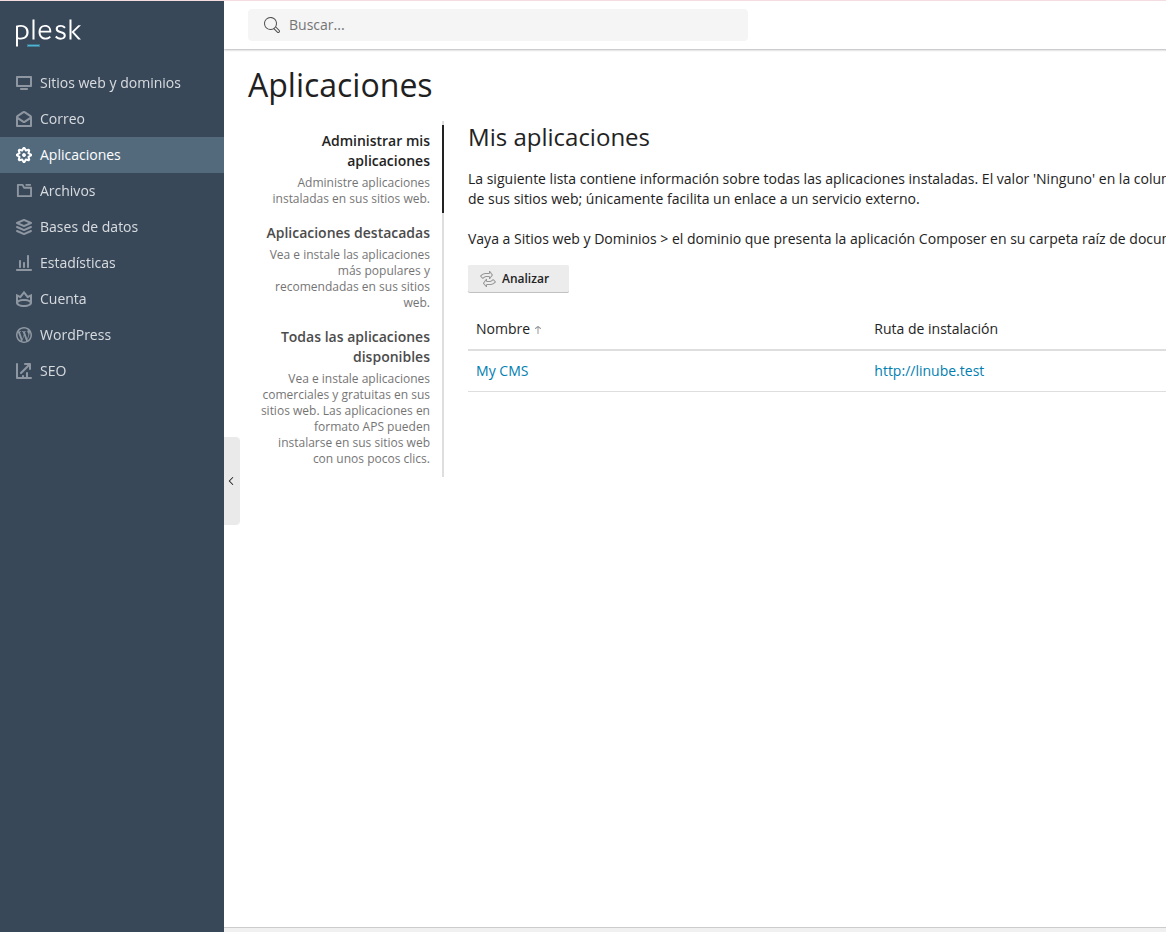
2. Activar la opción "Controlar wp-cron.php". Al activarlo, se deshabilitará automáticamente la ejecución predeterminada de wp-cron.php.
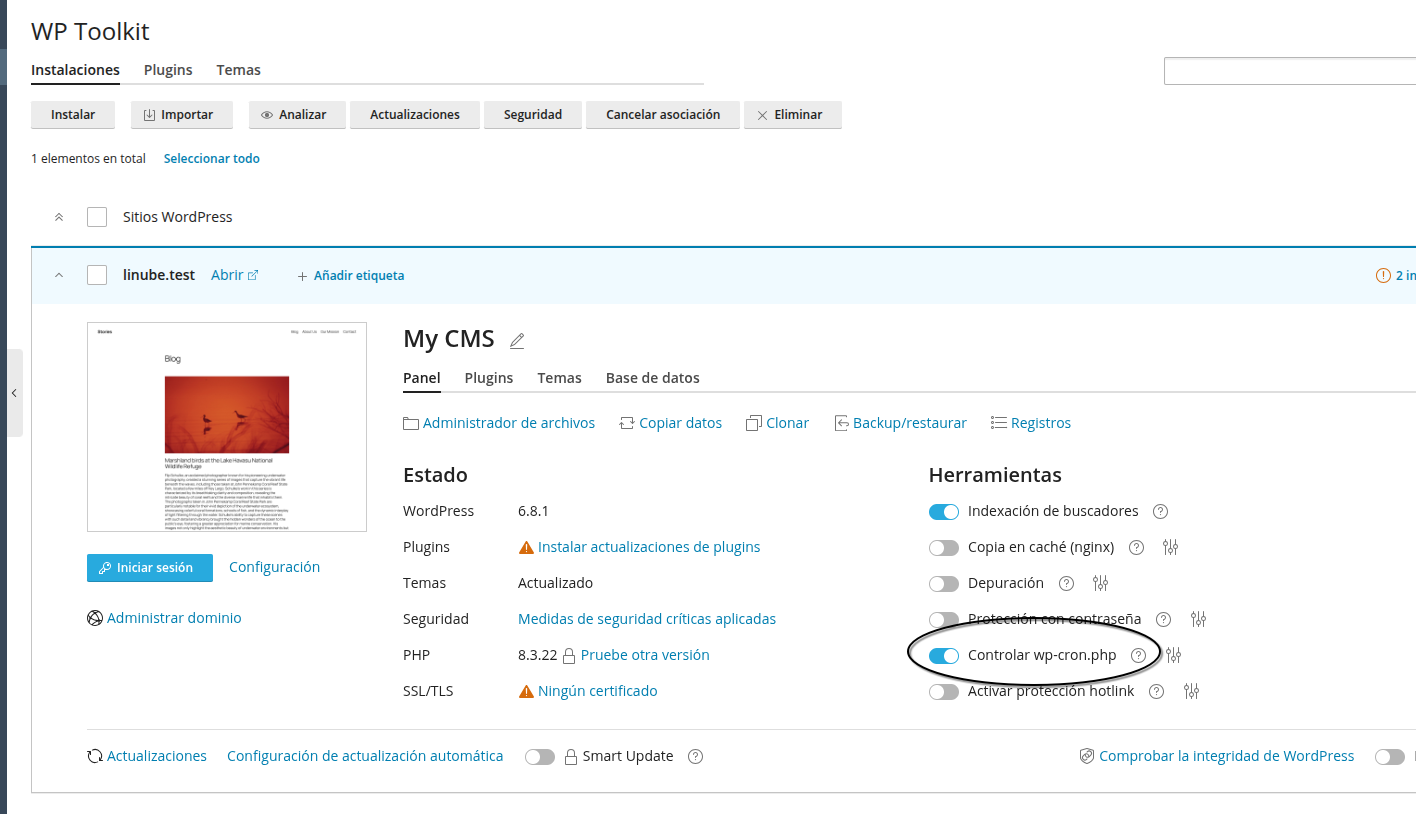
3. Por defecto WordPress creará una tarea de reemplazo que ejecutará WP-CRON cada 30 minutos. Si no quieres que se ejecute esta tarea de reemplazo, debes desactivarla haciendo click en el icono de configuración y deshabilitándolo.
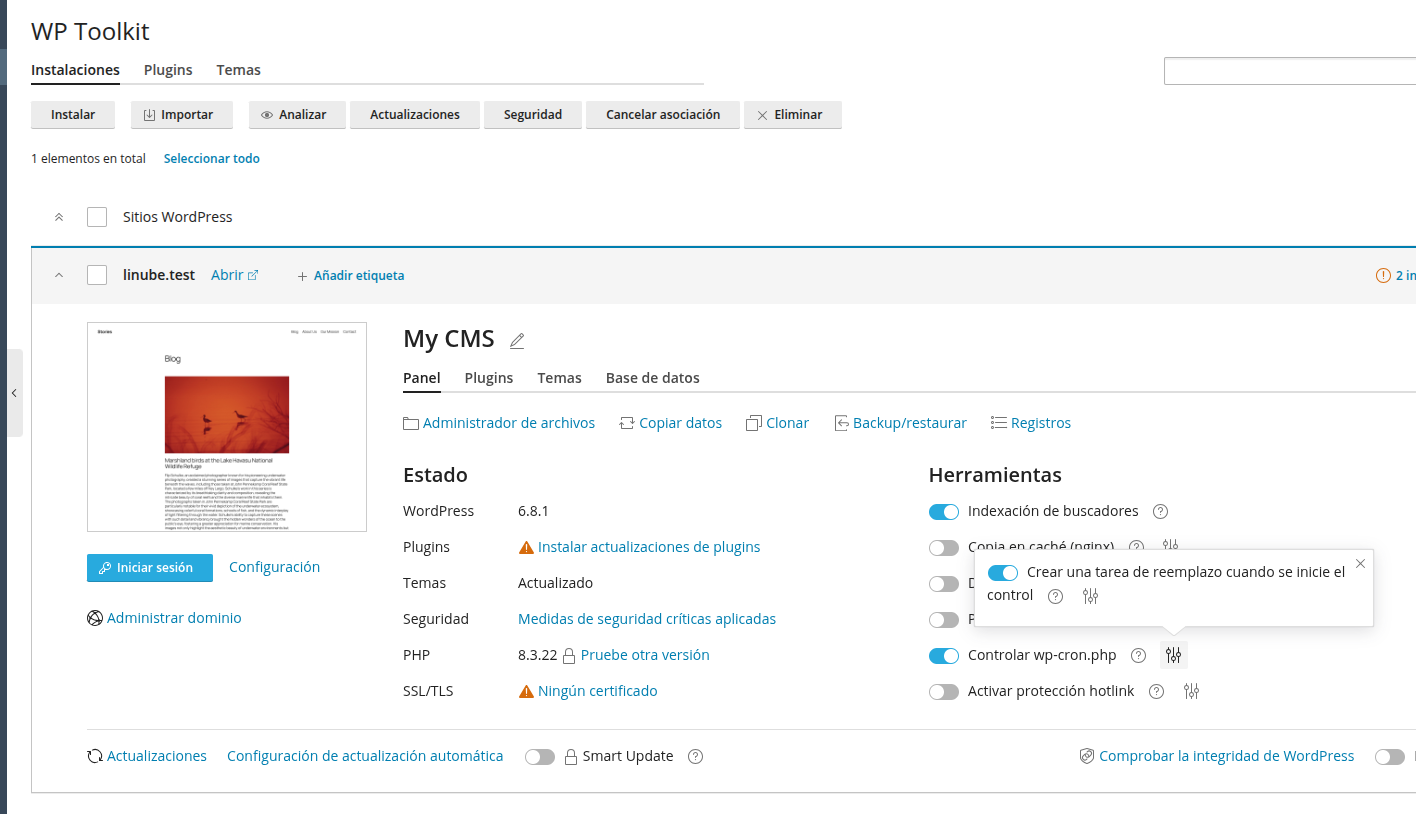
Con esto se habrá desactivado la ejecución de WP-CRON y también la tarea de reemplazo. Si necesitas volver a activar algunas de estas opciones, solo tienes que volver a habilitar los checks correspondientes.
En caso de que no tengas panel de control Plesk, deberás modificar directamente el archivo wp-config.php. Una vez hayas encontrado este archivo, solo tienes que añadir el siguiente parámetro:
define('DISABLE_WP_CRON', true);Si necesitas añadir cualquier otro tipo de tarea programada fuera de WordPress, puedes hacerlo de forma sencilla mediante Cron o Crontab.
Ten en cuenta que al desactivar WP-CRON es probable que tengas que realizar de forma manual algunas tareas que se ejecutaban automáticamente.